pdf默认软件被篡改 设置pdf默认打开软件

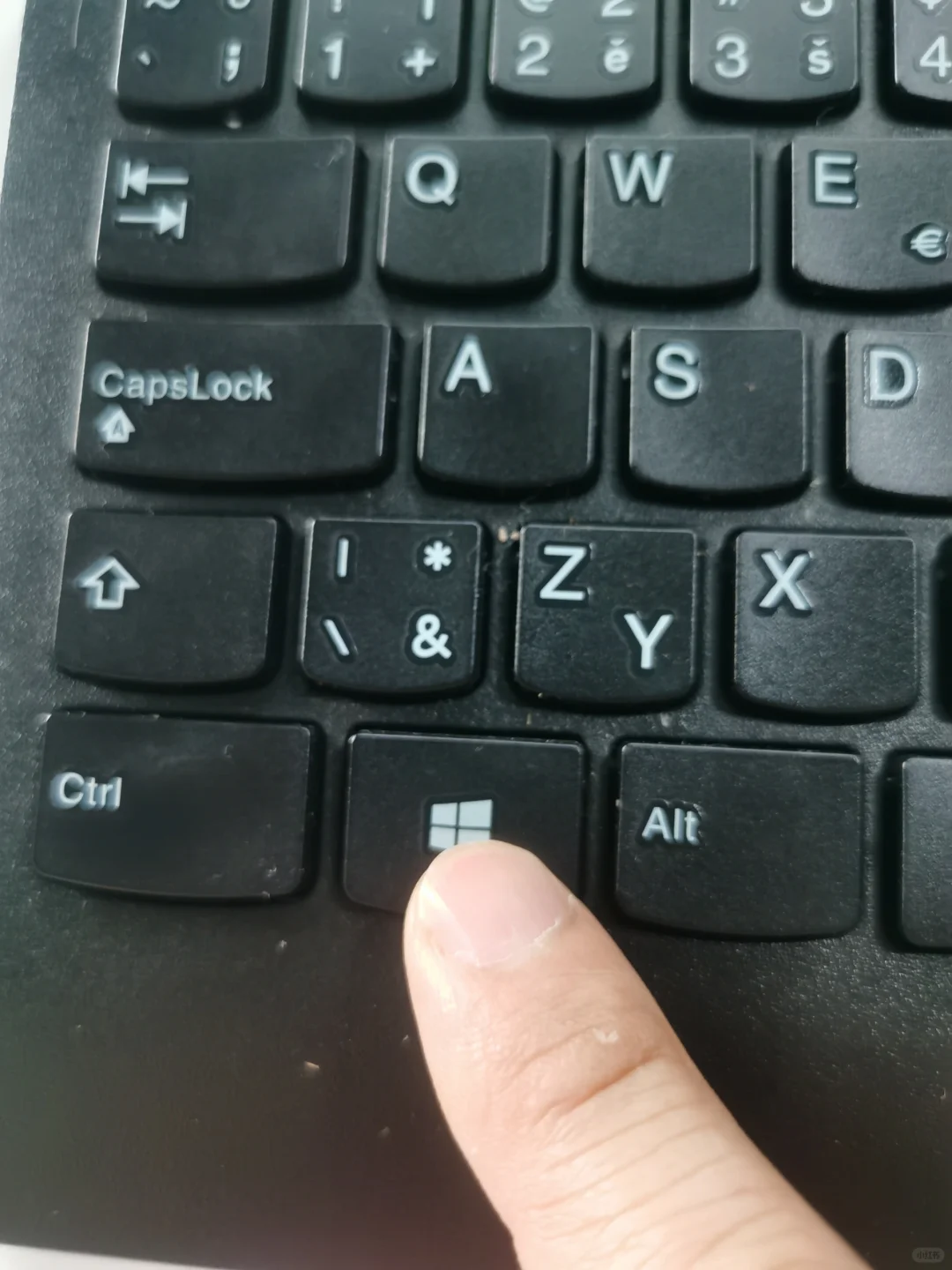
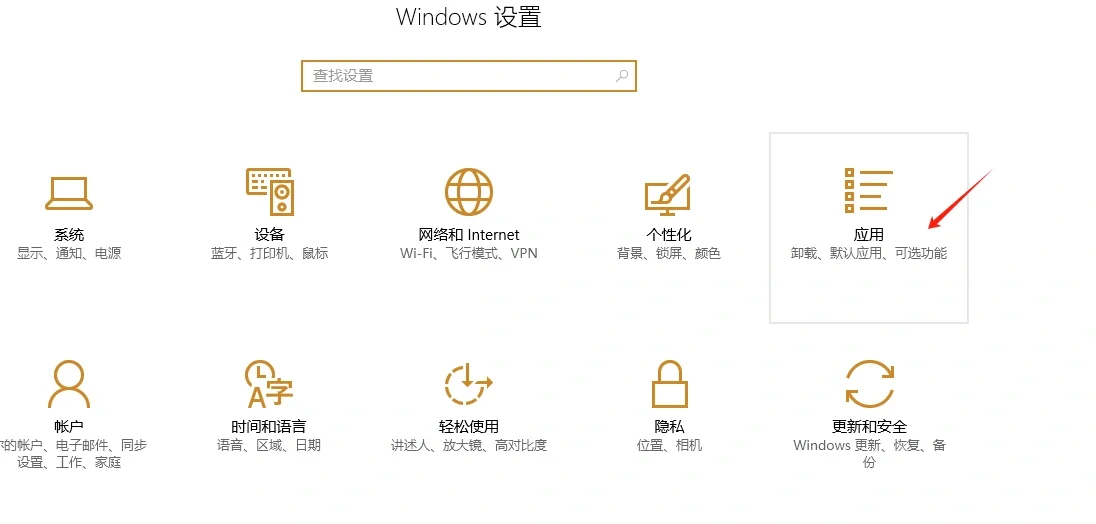
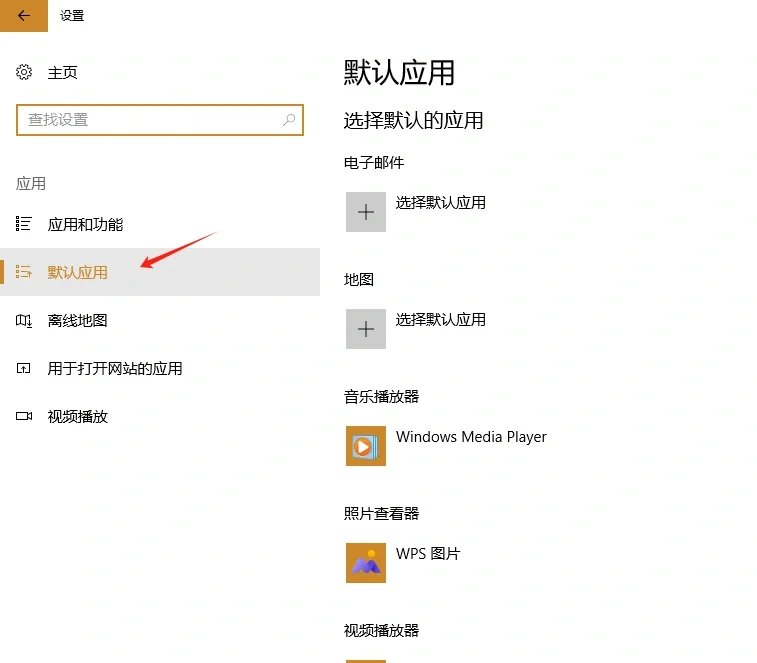
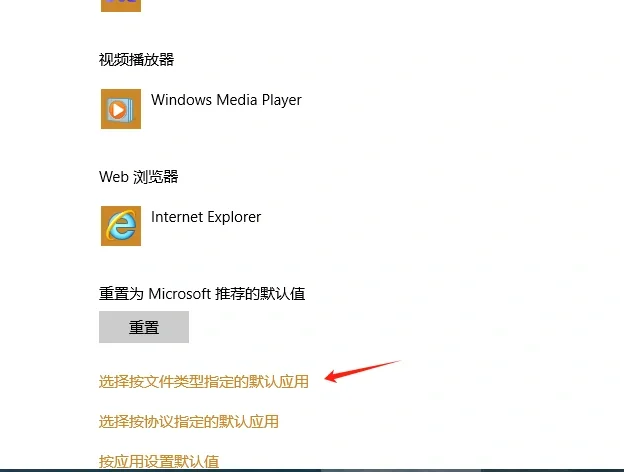


windows 10电脑点开pdf软件有弹窗,每次都要手动选打开方式,好费事有木有?以前没有出现过。
这种情况一般是被流氓软件篡改了pdf默认打开软件,导致pdf文件不能一键打开,而且在卸载软件目录里还找不到这个流氓软件。被别着急,手动改回来就是。
1. 打开控制面板,进入设置页面。如果桌面没有控制面板图标,用快捷键盘windows+I,windows键就是我拍的键盘那个位置
2.点“应用(卸载、默认应用、可选功能)”
3.点“默认应用”
4.拉到底,点“选择按文件类型指定的默认应用”
5.左边找到 .pdf文件类型。因为是按字母顺序排序的,所以在老后面了,鼠标滚轮使劲滚往下拉
6.找到pdf文件类型,点它右边的图标。有可能是个黄色的空图标,也可能是某个应用图标,点了就是,会有弹窗,选择应用
7.选择应用,选一个打开pdf的应用,我选的是WPS office,你电脑有装其他pdf软件,选常用软件就是了
到此大功告成!pdf文件左击可以一键打开了。#电脑软件 #电脑知识 #PDF工具
 夜雨聆风
夜雨聆风





